
Do wysyłania i otrzymywanie e-maili w obecnych czasach nie trzeba już używać komputerów stacjonarnych, gdyż można to z łatwością zrobić przy pomocy smartfona. Nowoczesne telefony posiadają obecnie stałe połączenie z Internetem i aplikacje e-mail umożliwiające wysyłanie wiadomości poza domem. Telefony marki iPhone w szczególności umożliwiają wygodne wysyłanie i odbieranie wiadomości email gdziekolwiek się znajdujesz.
Znacznie większym problemem jest niestety skuteczne zabezpieczenie poufnych danych w tak przesyłanych wiadomościach. Aby chronić własną prywatność i zapobiec kradzieży poufnych danych, zaleca się regularne usuwanie e-maili na iPhone. Zbiorcze usuwanie spamu, niechcianych i przeczytanych wiadomości pozwoli nam także zwolnić nieco cennego miejsca w pamięci telefonu.
Zbiorcze usuwanie emaili na iPhone”ach i smartfonach innych marek jest stosunkowo łatwe, albo przynajmniej może nam się tak wydawać. Warto wiedzieć, że usuwane na iPhone wiadomości nie zostają na trwałe skasowane, a jedynie umieszczone w archiwum. W ten sposób każda przeczytana wiadomość zajmuje dodatkowe miejsce w pamięci, a także naraża użytkowników na ataki ze strony hakerów. Jak usunąć wszystkie emaile z iPhone? Poniżej przedstawiamy doskonały sposób.
1. Bezpośrednie usuwanie wiadomości w aplikacji Email (Bazowe Usuwanie)
2. Zapobieganie archiwizacji wiadomości Gmail w skrzynce iPhone (Pełne Usuwanie)
3. Trwałe Usuwanie E-maili na iPhone (Skuteczna Metoda z Programem w Wersji Testowej)
Sposób 1: Usuwanie E-maili na iPhone w Aplikacji Poczta
Wiadomości email na iPhone można usunąć za pomocą domyślnej aplikacji E-mail. Choć sposób ten nie wymaga żadnych dodatkowych aplikacji, wiadomości muszą zostać usunięte dwukrotnie aby całkowicie pozbyć się ich z urządzenia.
- Uruchom aplikację Email na iPhone i wybierz przycisk „Edytuj”.
- Zaznacz wiadomości które chcesz usunąć wybierając odpowiednie pola.
- Wybierz opcję „Przenieś”, a następnie przycisk „Kosz”.
- Przejdź ponownie do skrzynki i wybierz folder „Kosz”.
- Zaznacz przycisk „Edytuj” i wybierz wiadomości, które chcesz usunąć na stałe.

Sposób 2: Usuwanie zarchiwizowanych wiadomości Gmail w skrzynce iPhone
Jeśli połączyłeś własne konto Gmail z iPhone”m to również możesz usunąć je na stałe bez użycia komputera. Pamiętaj jednak, że samo usunięcie wiadomości nie pozwoli ci wymazać ich na stałe – do tego potrzebna będzie modyfikacja ustawień archiwum. Kasowanie wiadomości Gmail nie jest niestety łatwe. Przesuwanie od prawej do lewej na ekranie nie wyświetli opcji kasowania wiadomości, a jedynie możliwość przeniesienia go do archiwum. Jeśli chcesz usunąć wszystkie wiadomości e-mail z iPhone (w szczególności pochodzące z Gmail), zapoznaj się z instrukcją poniżej:
- Dla użytkowników iOS 6: przejdź do „Ustawień” i wybierz „Poczta”.
- Wybierz „Konta”, a następnie odznacz pole „Archiwizuj Wiadomości”.

- Dla użytkowników iOS 7/8: przejdź do „Ustawień” i wybierz „Poczta”.
- Wybierz swoje „Konto Gmail”, a następnie zaznacz „Konto”.
- Znajdź opcję „Zaawansowane” poniżej i wybierz ją.
- Przy opcji „Przenieś odrzucone wiadomości do” zaznacz wariant „Skrzynka Usunięte”.

Sposób 3: Trwałe Usuwanie E-maili na iPhone
Jeśli szukasz łatwego, przejrzystego i wygodnego sposobu na zbiorcze usuwanie emaili na iPhone, to warto sięgnąć po aplikację iPhone Data Cleaner. Program iPhone Data Cleaner pozwala na łątwe usuwanie wiadomości e-mail, zdjęć, przypomnień, notatek, wiadomości sms, list kontaktów, kont użytkownika, Apple ID i innych poufnych danych za pomocą zaledwie jednego kliknięcia. Ponadto, program nie pozostawia żadnej możliwości przywrócenia wymazanych danych, co oznacza, że nie będziesz musiał obawiać się już o bezpieczeństwo swoich danych.
iPhone Data Cleaner wyposażony jest w 6 trybów wymazywania danych, funkcjonujących na trzech poziomach kasowania. Poziom niski przystosowany jest do szybkiego kasowania danych, średni pozwala nadpisywać istniejące/usunięte pliki, zaś wysoki wymazuje prywatne konta użytkownika wraz z poufnymi informacjami. Program pozwala łatwo usunąć wszystkie wiadomości e-mail z iPhone na stałe. Wystarczy przeczytać poniższą instrukcję:
- Uruchom iPhone Data Cleaner i podłącz iPhone do komputera za pomocą kabla USB.
- Po automatycznym rozpoznaniu urządzenia wybierz opcję „Wymaż usunięte pliki” w głównym interfejsie.
- Wybierz pożądany poziom wymazywania danych.
- Zaznacz przycisk „Start”.
- Zaczekaj na ukończenie procesu, a następnie wybierz „Gotowe”.
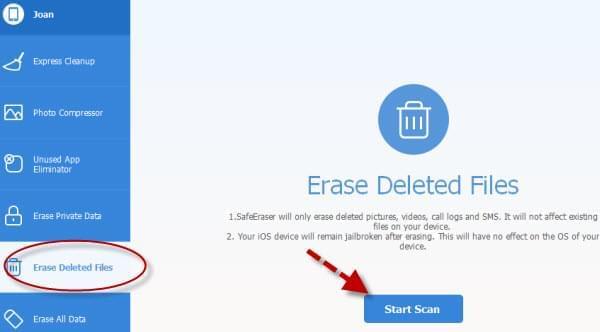
Korzystając z tego programu nie będziesz musiał już ręcznie zaznaczać każdej wiadomości, którą chcesz usunąć. Aplikacja pozwala użytkownikom usunąć wszystkie wiadomości e-mail z iPhone naraz. Zażegnasz w ten sposób ryzyka związanego z utratą poufnych informacji pochodzących od szefa, czy klientów. Dodatkowo, program jest także w pełni kompatybilny z urządzeniami iPad, iPod Touch, a nawet urządzeniami iOS przypisanymi do operatora, lub z usuniętą blokadą. Dzięki programowi iPhone Data Cleaner łatwo przywrócisz swój telefon do stanu fabrycznego w razie potrzeby.
Usuwanie e-maili na iPhone jest stosunkowo łatwe po zapoznaniu się z opowiednimi metodami. Jeśli jesteś początkującym użytkownikiem iPhone, lub cenisz sobie oszczędność czasu, to zbiorcze usuwanie emaili na iPhone z programem iPhone Data Cleaner będzie dla ciebie szczególnie przydatną funkcją. Program można zainstalować w zaledwie parę sekund i nie wymaga on doświadczenia w obsłudze.